Extension : Éditeur vidéo VideoStudio pour Google Chrome
Version : 1.7.4
Proposé par : www.redcoolmedia.net
Présentation
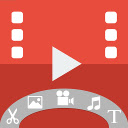 VideoStudio vidéo Editor en ligne pour créer et éditer des vidéos en utilisant n'importe quelle vidéo, audio, image et texteVideoStudio est un éditeur vidéo qui vous permet de créer et d'éditer des vidéos en utilisant une combinaison de fichiers: vidéos, audios, images et textes Il est basé sur Mozilla PopcornMaker et il peut gérer MP4, MP3, GIF, PNG, JPG et les fichiers texte. . PopcornMaker pourrait manipuler des sons ou des vidéos à partir d'un certain nombre d'endroits comme des vidéos de YouTube, Vimeo ou SoundCloud. Cependant, VideoStudio a supprimé toute fonction liée à YouTube, Vimeo ou SoundCloud afin d'être compatible avec YouTube, Vimeo et les conditions de service SoundCloud .
VideoStudio vidéo Editor en ligne pour créer et éditer des vidéos en utilisant n'importe quelle vidéo, audio, image et texteVideoStudio est un éditeur vidéo qui vous permet de créer et d'éditer des vidéos en utilisant une combinaison de fichiers: vidéos, audios, images et textes Il est basé sur Mozilla PopcornMaker et il peut gérer MP4, MP3, GIF, PNG, JPG et les fichiers texte. . PopcornMaker pourrait manipuler des sons ou des vidéos à partir d'un certain nombre d'endroits comme des vidéos de YouTube, Vimeo ou SoundCloud. Cependant, VideoStudio a supprimé toute fonction liée à YouTube, Vimeo ou SoundCloud afin d'être compatible avec YouTube, Vimeo et les conditions de service SoundCloud .
Caractéristiques principales:
– Ajouter des vidéos dans votre projet
* Ajouter des vidéos MP4 à votre Galerie de l'Internet en collant le lien, ou à partir de votre disque local. Une fois que vous avez trouvé une vidéo MP4 que vous aimez, copiez le lien en cliquant droit sur le lien de la vidéo et en sélectionnant Copier l'adresse du lien de la menu contextuel. Puis collez le lien dans votre projet VideoStudio et cliquez sur Get Media.
* Faites glisser votre vidéo de la Galerie des médias sur la timeline. Faites-le glisser à la couche 0 ou toute autre couche.
* Une fois que vous avez traîné votre vidéo sur la ligne de temps, vous verrez l'éditeur de clip dans le volet Evénements avec les options suivantes:
+ Prolonger la durée de la vidéo ou de le raccourcir.
+ Sélectionnez seulement une partie de votre vidéo si vous le souhaitez.
+ Retirez une partie vidéo et faire la même chose avec l'audio, ainsi que baissez le volume.
* Mélanger votre projet dans les couches. Les couches avec des chiffres inférieurs apparaissent au-dessus des couches avec un nombre plus élevé. Donc, la couche apparaît sur un dessus de la couche deux.
* Zoom sur une partie de votre ligne de temps. Cela rend plus facile de travailler avec des événements de courte durée.
– Ajouter dans votre projet Audios
* Ajouter des fichiers audio MP3 à votre Galerie de l'Internet en collant le lien, ou à partir de votre disque local. Une fois que vous avez trouvé un fichier audio MP3 que vous aimez, copiez le lien en cliquant droit sur le lien audio et en sélectionnant Copier l'adresse du lien de le menu contextuel. Puis collez le lien dans votre projet VideoStudio et cliquez sur Get Media.
* Faites glisser votre audio de la Galerie des médias sur la timeline. Faites-le glisser à la couche 0 ou toute autre couche.
* Augmentez le temps audio ou le raccourcir.
– Ajouter des textes à votre vidéo
* Si vous cliquez sur l'onglet Événements, vous verrez que vous avez la possibilité d'ajouter du texte à votre vidéo.
*, Vous verrez Une fois que vous commencez à taper votre texte que vous avez un certain nombre d'options différentes.
+ Changez le moment où votre texte commence et se termine.
+ Déplacer le texte sur la toile vidéo.
+ Changer la façon dont les transitions de texte et sur la vidéo.
+ Sous l'onglet Avancé, modifiez la police et la couleur.
– Ajouter une image à votre vidéo
* Ajouter une image dans votre vidéo en le téléchargeant à partir de votre disque local ou d'un lien URL.
– Créez votre MP4 fichier vidéo
* Si vous cliquez sur l'onglet Projet, vous verrez qu'il ya un bouton pour créer un fichier MP4 avec votre composition de vidéos, audios, images et textes. Le moteur pour créer le fichier MP4 utilise FFMPEG.